Een zaaglijst geeft u per type profiel, een overzicht van alle profielen van het gerekende project. Per type zijn de profielen gesorteerd volgens hun lengte, van lang naar kort:
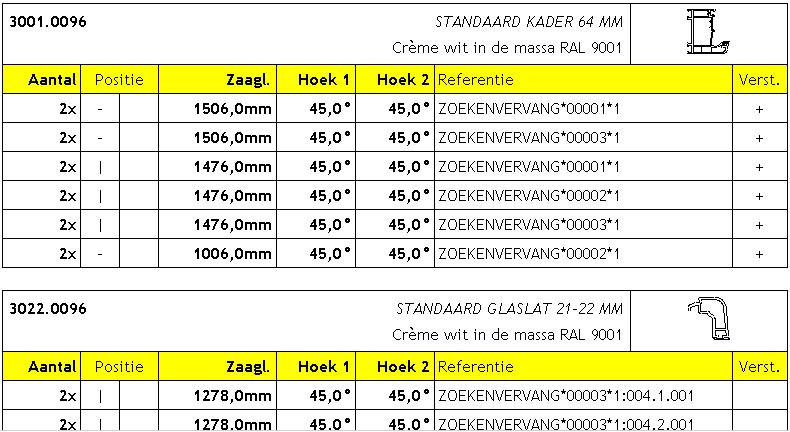
De profielen zijn uitgesplitst volgens hun bestelcode en omschrijving gedefinieerd in Profiel.Produkt. Per profiel wordt standaard de volgende informatie getoond:
De bestelcode van het profiel, profielomschrijving en kleuromschrijving + profielschets.
 Klik de profielschets om ze in detail te bekijken
Klik de profielschets om ze in detail te bekijken
Per lengte, gesorteerd van lang naar kort:
-
aantal identieke lengtes
-
Positie, waarbij - voor horizontaal, ½ voor verticaal en * voor schuin.
Bij profielen waarvoor een letter gedefinieerd is in Profiel.Parameters verschijnt deze letter onder ‘Positie’.
-
Profiellengte
-
Hoek 1 /Hoek 2, zijnde de begin- en eindhoek van het profiel
-
Referentie, zijnde de code van het project, van de groep en van het deel waartoe het profiel behoort.
-
Versterkt (+) of niet
Via de zaaglijst instellingen bepaalt u zelf welke (profiel)informatie getoond wordt.
Doe als volgt:
Selecteer “Technische rapporten” onder de tab ‘Resultaat’ en klik in het overzicht het rapport “Zaaglijst”. Het aangeklikte rapport wordt blauw:
Klik de rechter muistoets en selecteer de optie ‘Rapport instellingen’ in het popup menu dat verschijnt. U komt automatisch bij de rapportspecifieke parameters van het aangeklikte rapport ‘Zaaglijst’ terecht:
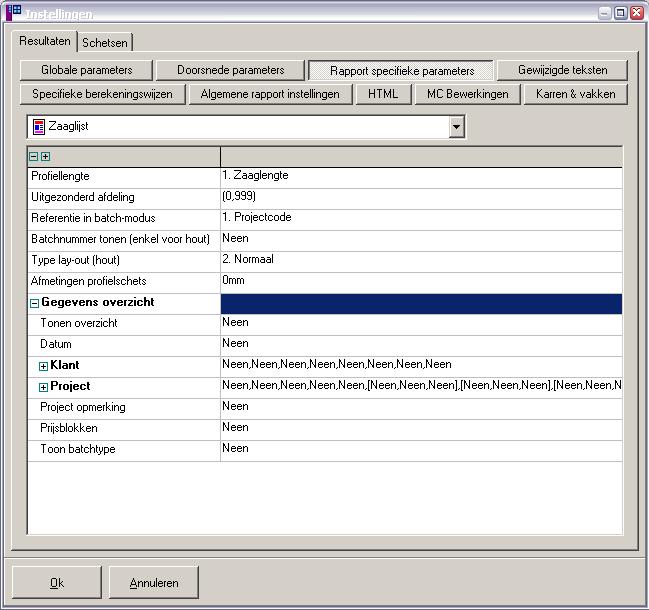
Controleer / wijzig de zaaglijst instellingen:
Profiellengte: Om te bepalen welke lengte voor de profielen getoond wordt:
-
Profiellengte: de lengte van het afgewerkte profiel.
-
Zaaglengte: de profiellengte + de overmaat voor het zagen (voor PVC het smeltverlies)
-
Binnenlengte: kortste lengte van het profiel indien de zaaghoek verschilt van 90°.
Uitgezonderd afdeling: Definieer hier het afdelingsnummer van die profielen die nooit op de stuklijst mogen verschijnen. Verschillende afdelingsnummers dienen te worden gescheiden door een komma.
Referentie in batch-modus: Om te bepalen welke referentie getoond wordt bij het rekenen in batch:
Batchnummer tonen: Om bij het rekenen in batch het batchnummer al dan niet te tonen
Type layout: Klanten met de module hout kunnen kiezen uit verschillende layouts die elk minder of meer bijkomende informatie bevatten:
-
Klassiek: is de zaaglijst met doorsnedes, zoals ook voor PVC en Alu
-
Kort: zaaglijst met informatie over zagen, ruwe afmetingen, aantal te zagen lengtes weergegeven met bolletjes (000), geen doorsnedes
-
Normaal: zoals Kort, maar bijkomende info over het type profiel
-
Lang: zoals Normaal, maar bijkomend informatie over deel, groep en project waartoe de profielen behoren
-
Batch:
-
Glaslat: om in ALU en PVC ook die profielen die niet mee geoptimaliseerd worden (bv. glaslatten) 2 aan 2 te kunnen verzagen. Bij het rekenen van dit type zaaglijst worden de glaslatten gesorteerd per project, dan per groep en per deel. Binnen de groep worden de glaslatten gesorteerd van lang naar kort.
Afmetingen profielschets: Om de afmetingen van profielschets te bepalen / te wijzigen. 0mm staat voor staat voor de standaard afmeting van 25mm.
Gegevens overzicht: Om te bepalen welke informatie er bovenaan het rapport verschijnt. Het betreft algemene projectinformatie (codes, vulling, kleuren, ligging, etc.) en algemene klantinformatie.
In het veld ‘Tonen overzicht’ bepaalt u of het gegevens overzicht met de algemene informatie bovenaan het rapport al dan niet verschijnt. Indien JA, definieer dan in de verschillende velden of de overeenkomstige informatie al dan niet getoond wordt.
Klik OK om eventuele wijzigingen te bevestigen.